Ρυθμίσεις δικτύου και κοινόχρηστος φάκελος
Πίνακας περιεχομένων:
Η πιο πρόσφατη έκδοση Τα Windows 10 φέρνουν ολόκληρες τις επιλογές Ρυθμίσεις κάτω από μία κουκούλα. Ελέγξαμε ήδη τις Ρυθμίσεις Προσαρμογής των Windows 10, Ρυθμίσεις Απορρήτου, Ρυθμίσεις Συσκευών και τις Ρυθμίσεις Ενημέρωσης και Ασφάλειας. Σε αυτή την ανάρτηση, θα μάθουμε για τις Ρυθμίσεις δικτύου και Internet στα Windows 10 .
Η επιλογή Windows 10 Ρυθμίσεις δικτύου και Internet
είναι πολύ πιο εύκολη τώρα, κάντε κλικ στις Ρυθμίσεις για να ανοίξετε την εφαρμογή Ρυθμίσεις

Κάντε κλικ στο Δίκτυο και Internet.
Τα Windows 10 v1607 προσθέτουν μια ενότητα Κατάσταση . Εδώ μπορείτε να δείτε την κατάσταση του δικτύου σας. Θα έχετε επίσης τη δυνατότητα να αποκτήσετε πρόσβαση στη λειτουργία "Επαναφορά δικτύου", η οποία μπορεί να σας βοηθήσει να επανεγκαταστήσετε τους προσαρμογείς δικτύου και να επαναφέρετε τα στοιχεία δικτύωσης στις αρχικές ρυθμίσεις.
Η καρτέλα έχει πολλές διαφορετικές ενότητες όπως το Wi-Fi , Λειτουργία αεροπλάνου για να ενεργοποιήσετε τη λειτουργία του αεροπλάνου και να ελέγξετε τις ασύρματες συσκευές που είναι συνδεδεμένες στον υπολογιστή σας, Χρήση δεδομένων όπου μπορείτε να ελέγξετε τα δεδομένα που χρησιμοποιήθηκαν τις τελευταίες 30 ημέρες, τις ρυθμίσεις VPN και Dial-up, Ethernet και Proxy.

Κάντε κλικ στο Advanced Options και θα φτάσετε στο PC σας από άλλους υπολογιστές γύρω. Μπορείτε επίσης να επιλέξετε την επιλογή για τη ρύθμιση μιας μετρημένης σύνδεσης , η οποία σας δίνει μεγαλύτερο έλεγχο στη χρήση δεδομένων. Η ενεργοποίησή της σημαίνει ότι οι εφαρμογές σας λειτουργούν διαφορετικά, ώστε να χρησιμοποιούν λιγότερα δεδομένα. Αυτό είναι ιδιαίτερα χρήσιμο για τους χρήστες που έχουν περιορισμένο σχέδιο δεδομένων. Θα δείτε επίσης τις ιδιότητες της συσκευής σας

Διαχείριση ρυθμίσεων Wi-Fi
Αυτή η καρτέλα σάς επιτρέπει να προσαρμόσετε τις ρυθμίσεις Sense Wi-Fi στα Windows 10. Το Wi-Fi Sense στα Windows 10 που σας επιτρέπει να συνδεθείτε με τις κοινόχρηστες συνδέσεις Wi-Fi των φίλων σας. Δηλαδή, εσείς και οι φίλοι σας μπορείτε να επιλέξετε να μοιραστείτε τις συνδέσεις Wi-Fi. Οι φίλοι, σύμφωνα με τη Microsoft, είναι άνθρωποι στη λίστα φίλων σας στο Facebook, στις επαφές του Outlook και στις επαφές του Skype.
Χρήση δεδομένων
Αυτή η ενότητα σάς επιτρέπει να ελέγξετε τα δεδομένα που χρησιμοποιήθηκαν τις τελευταίες 30 ημέρες τόσο για το Wi-Fi όσο και για το Ethernet.

Κάνοντας κλικ στα στοιχεία χρήσης λεπτομερείς πληροφορίες για τα δεδομένα που χρησιμοποιούνται από διάφορες εφαρμογές στον υπολογιστή σας.

VPN
Προσθέστε μια σύνδεση VPN εδώ σε αυτή την ενότητα. Διατηρήστε τον πάροχο VPN, το όνομα της σύνδεσης και τα στοιχεία διευθύνσεων διακομιστή έτοιμα. Η ενότητα "Σχετικές ρυθμίσεις" σας μεταφέρει στον παλιό κλασσικό πίνακα ελέγχου όπου μπορείτε να αλλάξετε τις ρυθμίσεις προσαρμογέα, τις προηγμένες δυνατότητες κοινής χρήσης και το Κέντρο δικτύου και κοινής χρήσης.

Κάνοντας κλικ στις επιλογές Internet, θα μεταβείτε στις Ιδιότητες Internet του υπολογιστή σας όπου μπορείτε να προσαρμόσετε τις ρυθμίσεις όπως η ασφάλεια, η ιδιωτικότητα, το add-on και πολλά άλλα. Το Τείχος προστασίας των Windows σας μεταφέρει στην ενότητα Σύστημα και Ασφάλεια στον Πίνακα Ελέγχου.

Dial-up και Ethernet
Μπορείτε να προσθέσετε μια νέα σύνδεση μέσω τηλεφώνου ή να διαχειριστείτε τα υπάρχοντα εδώ, οι ρυθμίσεις Ethernet μπορούν να ρυθμιστούν στο τμήμα Ethernet.

Proxy
Σε αντίθεση με τις παλαιότερες εκδόσεις των Windows, εδώ μπορείτε να ρυθμίσετε τον υπολογιστή σας ώστε να ανιχνεύει αυτόματα τις ρυθμίσεις Proxy. Ωστόσο, μπορείτε επίσης να προσαρμόσετε τις ρυθμίσεις με μη αυτόματο τρόπο εισάγοντας τη διεύθυνση IP και τη θύρα του διακομιστή μεσολάβησης.

Ελπίζω να μάθατε κάτι καινούργιο σήμερα. Εάν όχι, είμαι βέβαιος ότι θα βρείτε κάτι καινούργιο σε αυτά τα μαθήματα των Windows 10.
Αν ψάχνετε να εντοπίσετε χειροκίνητα το Spyware ή να επιταχύνετε την εκκίνηση του συστήματος - και είστε ένας τεχνάτης ευφυής χρήστης που είναι άνετος με τις ρυθμίσεις του Registry - τότε το δωρεάν RunAlyzer μπορεί να είναι ακριβώς αυτό που χρειάζεστε. Εκτελέστε το και εκτελεί μια εμπεριστατωμένη και εξελιγμένη ανάλυση όλων των προγραμμάτων και υπηρεσιών που εκτελούνται κατά την εκκίνηση του υπολογιστή σας και σας παρουσιάζει λεπτομέρειες για κάθε μια από τις ρυθμίσεις του Registry που τις εκκιν

Το RunAlyzer βοηθάει τους τεχνάτες να επιταχύνουν την εκκίνηση του συστήματος και αναζητούν τα συστήματά τους για spyware.
Οι κριτικοί μιας πρότασης ουδετερότητας δικτύου που κυκλοφόρησε τη Δευτέρα από την Verizon Communications και την Google διαμαρτυρήθηκαν ότι θα απαλλάσσουν τις ασύρματες ευρυζωνικές συνδέσεις και τις υπηρεσίες που διαχειρίζονται από την επιβολή τους, αλλά η μεγαλύτερη απόκλιση από τις πρόσφατες πρακτικές μπορεί να είναι τα προτεινόμενα σημαντικά όρια της Η Επιτροπή και η Verizon έχουν συστήσει σημαντικά όρια στη δύναμη της FCC να επιβάλει και να δημιουργήσει κανόνες για την ουδετερότητα δικτύου.
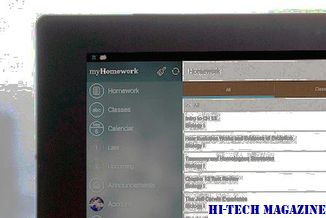
Αλλά αυτές οι προσπάθειες δεν έχουν λάβει ευρεία υποστήριξη, ιδιαίτερα από υποστηρικτές της ουδετερότητας του δικτύου. Η υποστήριξη της Google στα όρια της εξουσίας της FCC έχει άλλους υποστηρικτές της ουδετερότητας του δικτύου, που φημολογούνται ότι έχουν φάουλ μετά από πολύ καιρό πίστευαν ότι είχαν συμμάχους στον γίγαντα του Διαδικτύου.
Αν χρησιμοποιείτε Windows 10, θα βρείτε ένα θέμα φωτός και σκοτεινού χρώματος για την εφαρμογή Ρυθμίσεις στην ενότητα Χρώματα κάτω από τις ρυθμίσεις εξατομίκευσης. Από προεπιλογή, χρησιμοποιεί το θέμα "Φως", καθώς αυτό είναι πιο φιλικό προς το χρήστη. Αλλά, μερικοί άνθρωποι δεν θέλουν να τραβήξουν το μάτι και ως εκ τούτου, χρησιμοποιούν το Dark Theme τη νύχτα. Αυτό το σεμινάριο θα σας επιτρέψει να ενεργοποιήσετε αυτόματα το σκοτεινό θέμα στα Windows 10

.







